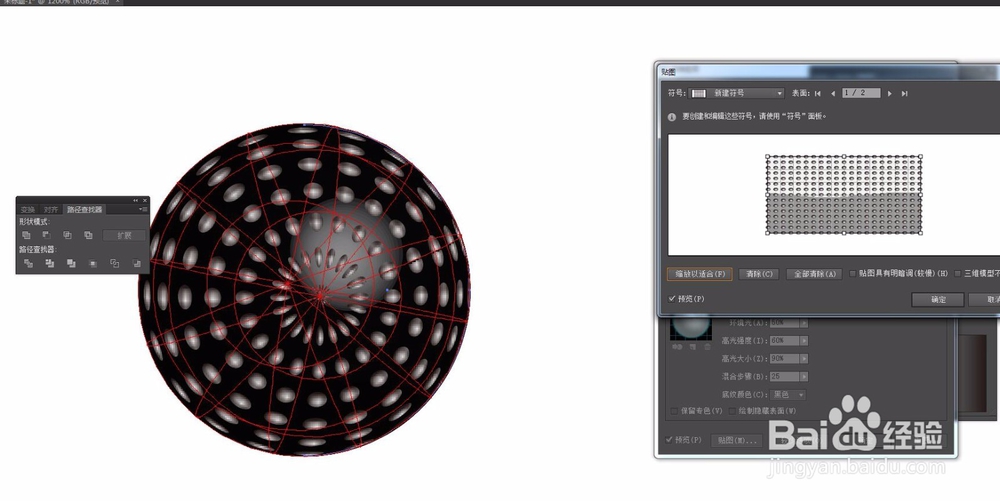1、想要制作立体球形的贴图,是为了让立体化的更加的明显。那么我们应该先做用于贴图的形状,然后将形状编辑为符号,就可以直接用来贴图使用了。我就用简单的小圆形做一个符号来使用。

2、用圆形工具绘制一个圆形,按住SHIFT键可以绘制一个正圆形。一定要将圆形的大小设置的小一点,这样电脑就不会很卡。然后按住ATL键,将圆形向右拖动,可以复制出一个同样的圆形,按住SHIFT键,可以保持在同一个水平线上。

3、然后直接按CTRL+D,可以重复的复制这个圆形,复制出一整行,可以多一点。然后选中整行的小圆形,然后用同样的方法向下拎粹蠃账复制。按住ALT键,向下拖动,可以复制出一整行,然后按CTRL+D键进行再制。多复制几行。

4、然后选中所有复制出来的小圆形,给图形添加一个渐变颜色,径向渐变从黑色到白色,如下图。然后直接将它拖拽进符号面板中,如果工作区没有符号面板,可以直接在窗口菜单中打开。会弹出一个对话框,直接点击确定即可。

5、这样符号就设置好了,然后就可以制作球形的贴图了。球形简单说一下,绘制一个圆形,描边粗细设置为0.25,然后点击效果——3D——绕转,点击预览,可以直接得到一个小圆球。然后在面板中有一个贴图的选项,直接点击。
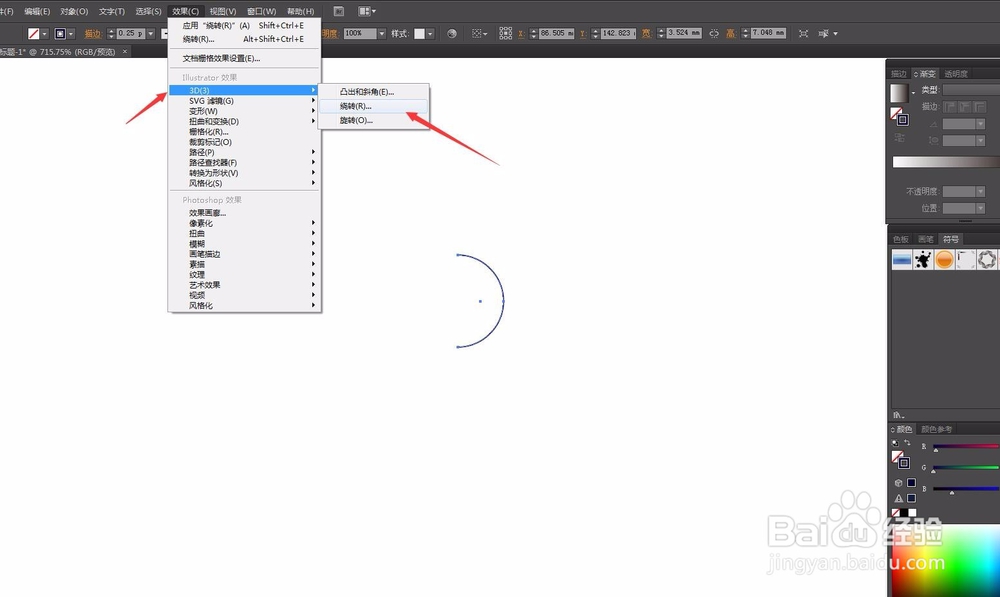

6、在左上方直接点击符号,然后向下找到我们刚才设置好的图形,选择。一定要勾选预览图标。然后可以在画面中看到贴图的效果。如果贴图的大小不合适,有一个选项叫做缩放以适合,这样就可以满铺了。

7、设置好之后,可以在3D绕转的面板中,调整圆球的方向,可以看到球形的形态发生了变化。贴图的样式也发生了变化。调整到我们适合的样子,点击确定。这样贴图就完成了。然后我们可以制作炫彩的颜色了。下一篇继续吧、